Inhaltsbereich
Inhalte
In Inhalte werden die in der Kartenanwendung verfügbaren Inhalte / Kartenebenen aufgelistet. Die einzelnen Kartenebenen können diverse weitere Aktionen bereistellen. Dazu gehören unter anderem weitere Informationen, Stile, Ansichtspunkte und vieles mehr.
| Im Grundsätzlichen Bedienkonzept werden die einzelnen Aktionen, die im Inhaltefenster möglich sind, aufgelistet und weiter erläutert. |
Listenansicht
Die Listenansicht ermöglicht es, alle aktiven Objekte einer Ebene in einem verschiebbaren, durchsuchbaren Listenfenster innerhalb der VC Map Anwendung anzuzeigen. Sie bietet schnellen Zugriff auf Feature-Attribute und die Navigation innerhalb der Karte direkt aus der Liste.
Für Ebenen, bei denen die Listenansicht aktiviert ist, kann die Funktion über das Symbol neben dem Ebenennamen im Inhaltefenster aufgerufen werden.
| Wenn die Listenansicht aktiviert ist, zeigt die Liste möglicherweise nur die Objekte an, die im aktuellen Kartenausschnitt sichtbar sind. Das Verhalten hängt von der jeweiligen Konfiguration der individuellen VC Map Anwendung ab. |
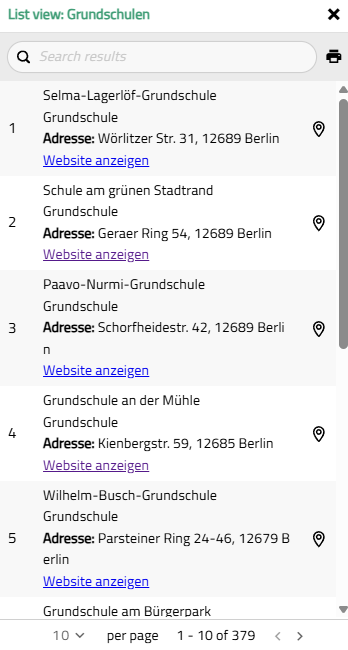
Wenn ein Suchfilter angewendet wird, zeigt die Listenansicht nur die übereinstimmenden Objekte an. Das folgende Beispiel zeigt diese Funktionalität.
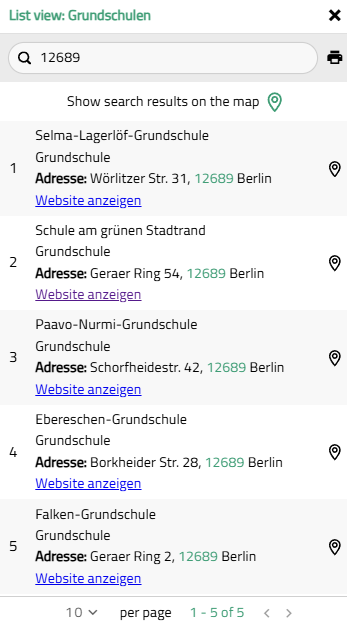
Bedienelemente des Listenansicht-Fensters
| UI / Einstellung | Beschreibung |
|---|---|
Ergebnisse suchen |
|
Suchergebnisse auf der Karte anzeigen |
|
Liste drucken |
|
Position anzeigen |
| Bitte machen Sie sich mit dem Grundsätzlichen Bedienkonzept vertraut, um mehr über das allgemeine Fensterverhalten, wie z.B. das Verschieben und Andocken von Fenstern, zu erfahren. |
Mein Arbeitsbereich
In Mein Arbeitsbereich werden vom Nutzer in der Karte erstellte Objekte aufgelistet und verwaltet. Dazu gehören unter anderem gezeichnete Geometrieobjekte wie Polygone, Linien, Punkte oder auch Texte. (Im Zuge der weiteren Entwicklungen werden weitere Objekte hinzukommen.)
Das Fenster Mein Arbeitsbereich öffnet sich beim Aktivieren im linken oberen Bereich der Kartenanwendung.
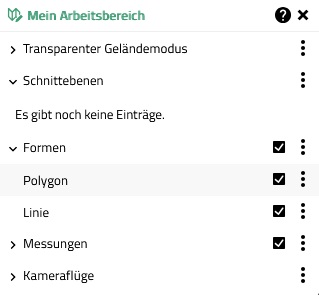
Über den Arbeitsbereich, kann mit den Objekten individuell oder als Gruppe interagiert werden. Unter anderem ist das Umbenennen, die Selektion, das Ein- und Ausgeblenden einzelner Objekte oder ein Zoom zu diesen, und auch das Herunterladen möglich:
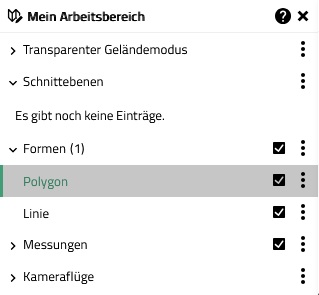
Interaktionsmöglichkeiten im Arbeitsbereich:
| Aktion | ..UI |
|---|---|
Selektion |

|
Download |
|
Sichtbarkeit |
|
Weitere Funktionen • Hinzoomen: Zoomt auf den Extent des Objektes |
Legende
Stellt für eine Ebene der VC Map eine Legende bereit, entweder über einen Stil oder einen Service. Die Legende der entsprechenden Ebene wird angezeigt, sobald die Ebene in der Anwendung aktiviert ist.
| Das Legendenfenster ist verschiebbar. Wird es abgedockt, verschoben und dann geschlossen, geht es beim Öffnen exakt wieder an der vom Nutzer angegebenen Stelle auf. Dockt man das Fenster wieder an, öffnet es sich an der Standardposition in der oberen rechten Ecke. Weiteres zum grundsätzlichen Verhalten findet sich unter Bedienkonzept. |